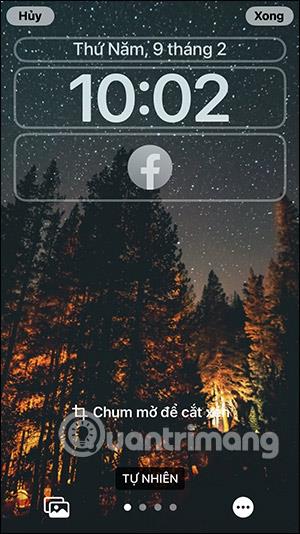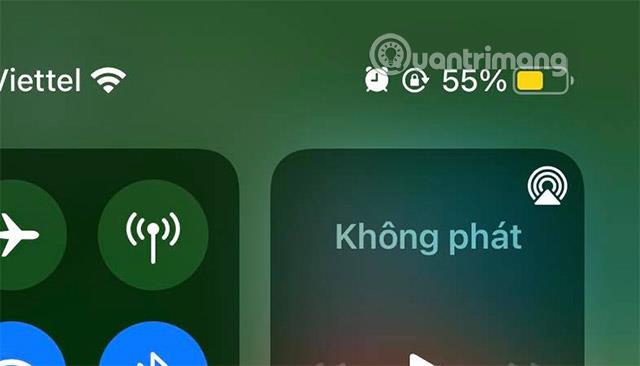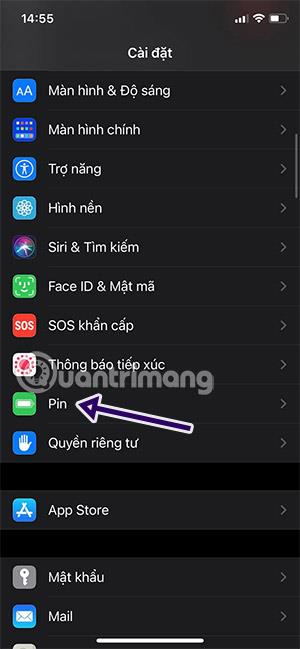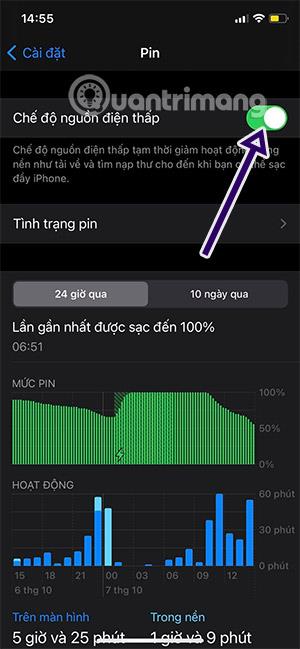Kāpēc iPhone akumulatora ikona ir dzeltena?
Jūsu iPhone darbojas normāli, bet iPhone akumulatora ikona pēkšņi kļūst dzeltena, un jūs nezināt, kāpēc.
Neuztraucieties pārāk daudz, jo tas ir tikai mazjaudas režīma izpausme, ko jūsu iPhone tikko aktivizēja. Parasti lielākā daļa iPhone lietotāju izmanto šo režīmu, ja akumulatora uzlādes līmenis ir zems vai akumulatora procents ir zems.
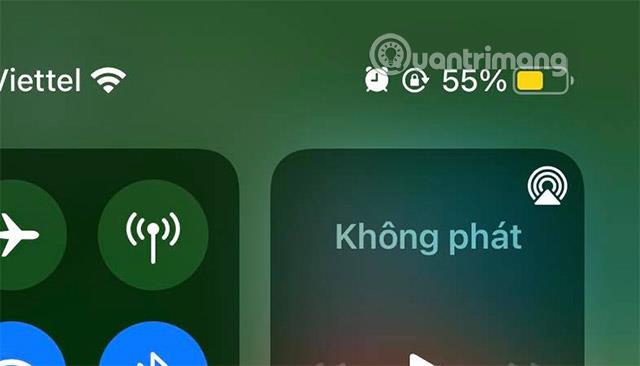
Kad parasti notiek iPhone zelta akumulators?
Kad jūsu iPhone akumulatora uzlādes līmenis samazināsies līdz 20%, tiks parādīts paziņojums ar ziņojumu par zemu akumulatora uzlādes līmeni un zema enerģijas patēriņa režīma opciju . Pieskaroties šai opcijai, jūsu iPhone akumulators kļūs dzeltens.

Kad pievienosiet savu iPhone 80% akumulatora uzlādes līmenim, tas pārslēgsies atpakaļ uz parasto režīmu. Lai aktīvi ieslēgtu un izslēgtu zema enerģijas patēriņa režīmu, dodieties uz Iestatījumi > Akumulators > Izslēgt zema enerģijas patēriņa režīmu .
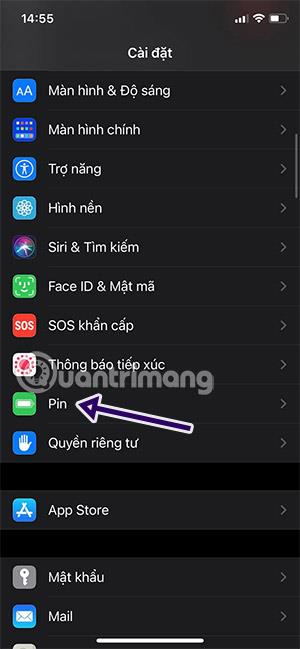
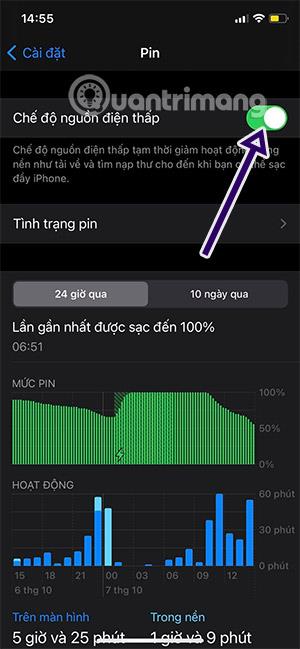
Vai dzeltens iPhone akumulators ir kaitīgs iPhone?
Kad ir ieslēgts mazjaudas režīms, jūsu iPhone tālrunis var darboties ilgāk nekā parasti, taču dažu funkciju darbība var aizņemt ilgāku laiku. Pirms akumulatora uzlādes daži uzdevumi būs jāizslēdz.
Dažas funkcijas ir ierobežotas:
- Atnest e-pastus
- Atsvaidziniet lietotnes fonā
- Lejupielādēt automātiski
- Daži vizuālie efekti
- Automātiskā bloķēšana
- 5G
Ir daudzi cilvēki, kas pievērš uzmanību šai funkcijai, un daudzi cilvēki, kas nepievērš uzmanību. Šī ir tikai parasta iOS funkcija, un tā ir pieejama kopš iOS 9, un tā vienkārši palīdzēs iPhone lietotājiem pagarināt akumulatora darbības laiku, kamēr netiek uzlādēts.
Redzēt vairāk: